Három megoldás a Snapchatek Camera Roll-ba mentésére
A jelentések szerint jelenleg a Snapchat a legnépszerűbb üzenetküldő alkalmazás a tizenévesek körében. A Snapchat népszerűsége nem minden ok nélkül. Ez egy szokatlan alkalmazás, amely bizonyos idő elteltével eltűnik. Fényképet, videót vagy szöveget küldhet a Snapchaten, és az üzenet rövid időn belül lejár, vagy miután a címzett megtekintette.
Most pedig ismerjük meg a csúnya (és sokak számára még mindig ismeretlen) igazságot. Tudta, hogy a Snapchaten megosztott fényképeket, videókat és történeteket valóban véglegesen mentheti? Igen tudsz. Azok számára, akik ezt a cikket olvassák, nincsenek tisztában ezzel a ténnyel, ez a cikk arról szól, hogyan mentheti a Snapchateket a kameratekercsbe, akkor ez a tökéletes az Ön számára. Csak olvassa tovább, hogy mindent megtudjon, ami a Camera roll Snapchattel kapcsolatos.
Szóval, kezdjük!
- Megoldás 1. Hogyan mentheti a Snapchateket a kameratekercsbe a Beállításokban
- Megoldás 2. Hogyan mentheti el a mások által küldött Snapchateket az iPhone kameratekercsére?
- Megoldás 3. Hogyan mentheti el a mások által küldött Snapchateket a kameratekercsbe Androidon
Megoldás 1. Hogyan mentheti a Snapchateket a kameratekercsbe a Beállításokban
A Snapchat közvetlenül a Camera Rollba menthető a Snapchat beállításain keresztül. Kövesse az alábbi lépéseket, hogy megtudja, hogyan mentheti a Snapchat-ot a kameratekercsbe a beállításokon keresztül.
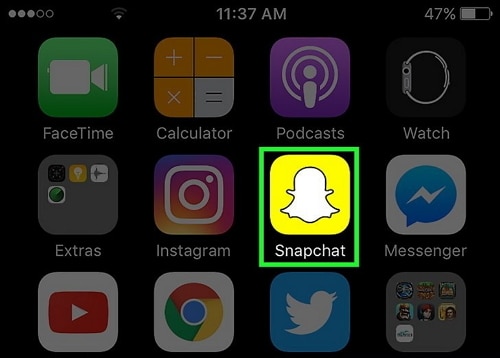
• 1. lépés: Indítsa el a Snapchat alkalmazást. Ez a sárga doboz fehér szellemikonnal a kezdőképernyőn, vagy egy egyéni mappában (amelyet Ön hozott létre) a kezdőképernyőn.
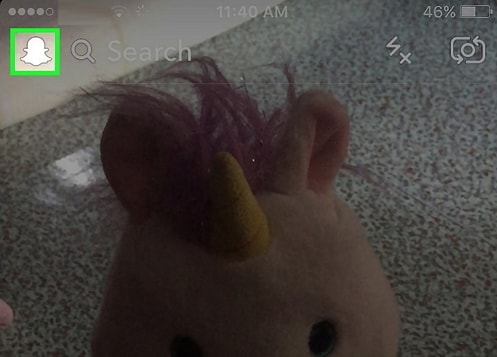
• 2. lépés: A Snapchat mindig megnyílik a kameraablak elindításával, és lefelé csúsztatással megjelenik a Snapchat kezdőképernyője.
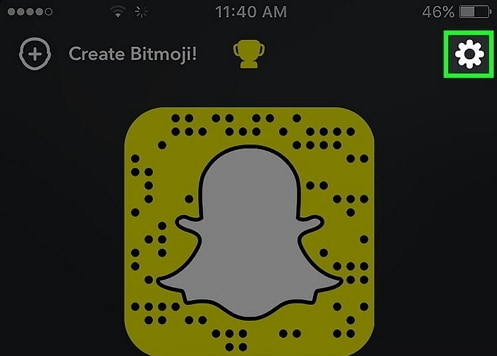
• 3. lépés: Érintse meg a fogaskerék ikont, amely a képernyő jobb felső sarkában fog megjelenni. Ezzel a Snapchat Beállítások menüjébe kerül.
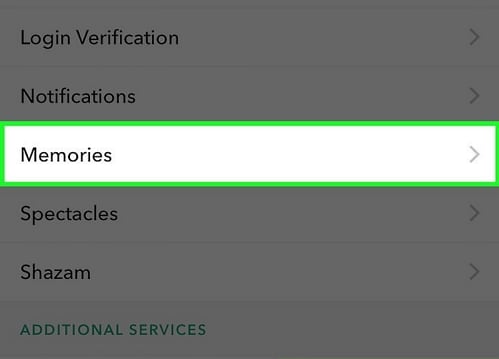
• 4. lépés: Érintse meg a Memories opciót. Ez a lehetőség a Fiókom legördülő menüben, a beállítások menü felső-középső részén található.
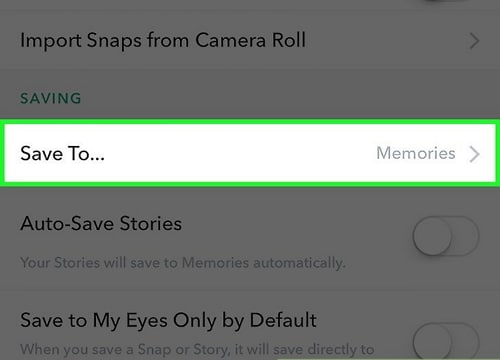
• 5. lépés: Érintse meg a „Mentés ide” opciót. Ennek az opciónak meg kell jelennie a „Mentés” menüben az Emlékek menü alján.
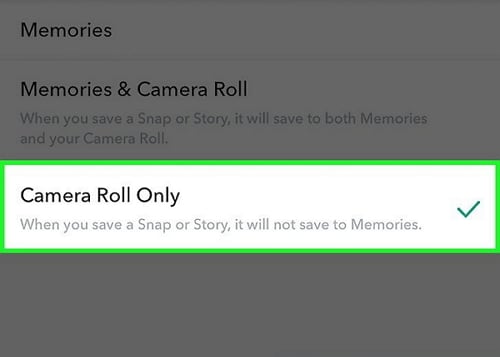
• 6. lépés: Válassza a ‘Camera Roll Only’ opciót, amely a többi opció mellett jelen lesz. Ha ezt a lehetőséget választja, akkor közvetlenül a telefon kamerájába helyezheti a felvételeket, mielőtt elküldi őket. Mostantól a Snaps már nem lesz mentve az Emlékek között.
MEGJEGYZÉS: – Válassza a Memories & Camera Roll lehetőséget, ha mind az Emlékekbe, mind a telefon Tekercsébe szeretné menteni. Ez a megoldás is csak akkor működik, ha saját snap-jeit a kameratekercsbe szeretné menteni. Nem menti el a mások által küldött pillanatfelvételeket.
Megoldás 2. Hogyan mentheti el a mások által küldött Snapchateket az iPhone kameratekercsére?
Van egy hihetetlen eszköztár, amely segít megmenteni a mások által küldött Snapchat iPhone-on. Úgy ismert, mint a iOS képernyőfelvevő . Ingyenesen letölthető a Wondershare hivatalos webhelyéről. Ez az eszközkészlet egy nagyon megbízható és valódi fejlesztőtől származik. Ez az eszközkészlet nagyon egyszerű és könnyen használható felülettel rendelkezik.

iOS képernyőfelvevő
Mentse el a Snapchat-ot iPhone-ra, jailbreak vagy számítógép nélkül.
- Vezeték nélkül tükrözze eszközét számítógépére vagy kivetítőjére.
- Rögzítsen mobiljátékokat, videókat, Facetime-ot és egyebeket.
- Windows verziót és iOS alkalmazásverziót is kínál.
- Az iOS 7.1-től iOS 13-ig futó iPhone, iPad és iPod touch támogatása.
- Windows és iOS programokat is kínál (az iOS program nem érhető el iOS 11-13-hoz).
2. lépés: A sikeres telepítés érdekében megbíznunk kell az iPhone alkalmazás fejlesztőjében. Ez nem jelent kockázatot iPhone-jára, mivel a drfone megbízható szoftverfejlesztő.

3. lépés: A sikeres telepítés után nyissa meg az iOS Screen Recordert. A felvétel előtt személyre szabhatjuk a rögzítési beállításokat, mint például a videó felbontás és a hangforrás stb.

4. lépés Ezután érintse meg a Tovább gombot a felvétel elindításához. Amikor az iOS Screen Recorder kicsinyíti az ablakot, nyissa meg a Snapchat-et, és játsszon le, amit fel szeretne venni. Ha be szeretné fejezni a felvételt, egyszerűen érintse meg az iPhone tetején található piros sávot.

2.2 Hogyan lehet menteni a Snapchateket az iOS Screen Recorder szoftverrel?
• 1. lépés: Töltse le és indítsa el az iOS Screen Recordert a számítógépén. Most megjelenik az iOS Screen Recorder felugró ablaka.

• 2. lépés: Csatlakoztassa eszközét és számítógépét ugyanabban a hálózatban. Ezt úgy teheti meg, hogy beállít egy Wi-Fi hálózatot a számítógépén, és csatlakoztatja hozzá a telefont.
• 3. lépés: Az iPhone tükrözése a számítógépen
iOS 8 és iOS 7 esetén: Húzza felfelé az ujját az eszköz képernyőjén, és válassza az „Airplay” lehetőséget. Válassza a DrFoneTool lehetőséget, és engedélyezze a „Monitoring” lehetőséget

iOS 10 esetén: Húzza felfelé az ujját az eszközön, és válassza az „Airplay Monitoring” lehetőséget. Itt ki kell választania a DrFoneTool-t, hogy engedélyezze az iPhone-tükröt a számítógéphez.

iOS 11 és 12 esetén: Csúsztassa felfelé az ujját alulról a Vezérlőközpont megnyitásához. Válassza a „Képernyőtükrözés” > „DrFoneTool” lehetőséget az iPhone számítógépre való tükrözéséhez.



• 4. lépés: Kattintson a piros Felvétel ikonra a Snapchat-videók rögzítésének megkezdéséhez.
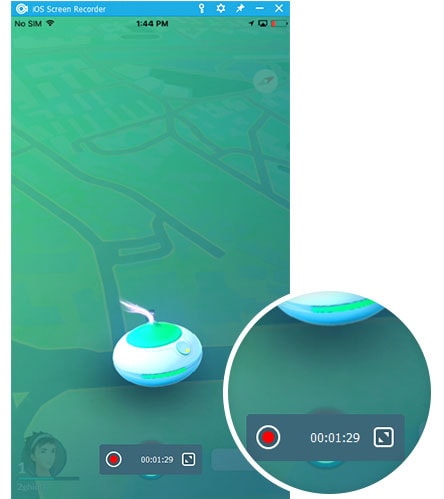
Az iPhone képernyőjének újrakódolásához kattintson a képernyő alján megjelenő kör ikonra. Az eszköz exportálja a HD-videókat, amint befejezi a felvételt, ha ismét rákattint ugyanarra a gombra.
Megoldás 3. Hogyan mentheti el a mások által küldött Snapchateket a kameratekercsbe Androidon
Rendelkezésre áll egy egykattintásos eszköztár, amely segít elmenteni a Snapchateket a kameratekercsbe Androidon, amelyet valaki más küldött. Úgy ismert, mint a MirrorGo Android Recorder és a Wondershare vezető fejlesztőtől származik. Ingyenesen elérhető a Wondershare hivatalos honlapján. Aki nem tud semmit a képernyőrögzítőkről, az is használhatja. Egyszerű és segítőkész felülete éppen az újoncok számára készült.

MirrorGo Android Recorder
Tükrözze Android készülékét számítógépére!
- játszani Android mobil játékok számítógépén a billentyűzettel és az egérrel a jobb irányítás érdekében.
- Küldés és fogadás üzenetek számítógépe billentyűzetének használatával, beleértve az SMS-t, a WhatsApp-ot, a Facebook-ot stb.
- Több megtekintése értesítések egyszerre anélkül, hogy felvenné a telefont.
- használat android apps számítógépén a teljes képernyős élmény érdekében.
- Rekord a klasszikus játékmeneted.
- Screen Capture döntő pontokon.
- Megosztás titkos mozdulatokat és tanítsd meg a következő szintű játékot.
Kövesse az alábbi egyszerű lépéseket, hogy mentse a mások által küldött Snapchat-okat Android-eszközére.
• 1. lépés: Töltse le az alkalmazást a számítógépére. A letöltés befejezése után telepítse, majd végül indítsa el az alkalmazást.

• 2. lépés: Csatlakoztassa mobiltelefonját számítógépéhez USB-kábellel. A számítógépnek észlelnie kell eszközét, ehhez a megfelelő illesztőprogramokat telepíteni kell a számítógépére.

• 3. lépés: Keresse meg az „Android Screen Recorder” opciót, amely a jobb oldalon található, most kattintson rá. A rendszer most megmutatja a fenti ablakot.

• 4. lépés: A letöltés befejezése után ellenőrizze a rögzített videót, amelyet a fájl elérési útjával (amelyet alapértelmezettként megadott) mentett.
Ezek a lépések a Snapchat mentéséhez a kameratekercsbe, amelyet valaki más küldött el az Android Screen Recorder segítségével.
Tehát ebben a cikkben megvitattuk a három legjobb megoldást, amelyek segítségével a Snapchatokat a kameratekercsbe menthetjük iOS és Android platformon egyaránt. Az összes megbeszélést a legegyszerűbb formában tartottuk, hogy bárki megtanulhassa ezt a folyamatot. A tökéletes pozícióban megadott képernyőképek segítenek jobban megérteni ezt a cikket. A 2. és 3. megoldás esetében a Wondershare-től származó eszközkészletekről beszéltünk. A Wondershare-t számos csúcstechnológiai webhely díjazta valódi és megbízható eszköztáráért. Mindkét eszközkészlet egyszerűen követhető lépésekkel és egyszerű felhasználói felülettel rendelkezik, amely szintén javítja a felhasználói élményt. A Wondershare-nek több millió felhasználója van világszerte, és rengeteg pozitív értékelést kapott. Aki nem tudja, hogyan mentse el a Snapchat-ot a kameratekercsbe, vagy kétségei vannak a Snapchat kameratekercsével kapcsolatban, annak ezeket az eszközkészleteket kell használnia. Remélem, hogy ez a cikk valóban érdekes és hasznos volt mindenkinek!
Legfrissebb cikkek

